现代社会中,笔记本电脑成为了人们工作和娱乐的重要工具,而其中的USB接口更是连接各种外部设备的重要通道。然而,有时候我们会遇到笔记本USB接口无法识别设备的问题,这给我们的使用带来了一定的困扰。本文将从多个方面介绍解决这一问题的有效办法,帮助读者解决笔记本USB接口无法识别设备的困扰。
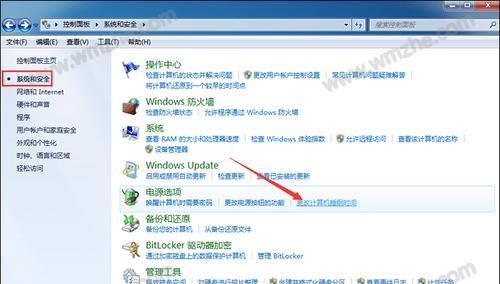
一、检查设备和线缆
1.检查设备和线缆是否正常连接
2.更换不工作的设备或线缆

3.确认设备和线缆在其他电脑上能否正常工作
二、更新驱动程序
1.打开设备管理器
2.右击目标设备,选择“更新驱动程序”

3.选择自动更新驱动程序或手动下载驱动程序安装
三、重启USB控制器
1.打开设备管理器
2.展开“通用串行总线控制器”
3.右击目标USB控制器,选择“禁用设备”
4.再次右击同一USB控制器,选择“启用设备”
四、清除USB设备残留数据
1.打开设备管理器
2.右击目标设备,选择“卸载设备”
3.重启电脑后,插入设备重新安装驱动程序
五、禁用电源管理
1.打开设备管理器
2.展开“通用串行总线控制器”
3.右击目标USB控制器,选择“属性”
4.在“电源管理”选项卡中取消勾选“允许计算机关闭此设备以节约能源”
六、检查BIOS设置
1.重启电脑,进入BIOS设置界面(通常按下Del键或F2键)
2.检查USB设置选项是否启用
3.如有需要,更新BIOS固件版本
七、使用USB调试工具
1.下载并安装专业的USB调试工具软件
2.连接设备后,运行USB调试工具进行检测和分析
3.根据分析结果进行相应的修复措施
八、安全模式中测试
1.进入安全模式(通常按下F8键)
2.插入设备后,查看是否能够正常识别
3.如能正常识别,可能是某些第三方程序的冲突导致
九、重置USB栈
1.打开命令提示符
2.输入“netshintipreset”并回车
3.重启电脑后,插入设备重新检测
十、更新操作系统
1.进入系统设置
2.选择“更新和安全”
3.点击“检查更新”,确保系统为最新版本
十一、查找并解决硬件问题
1.检查设备是否损坏或老化
2.将设备连接到其他电脑进行测试
3.如需修复,联系相关技术支持或专业维修人员
十二、清理电脑内部灰尘
1.关闭电脑,断开电源和外部设备
2.使用适当工具清理电脑内部灰尘
3.重新连接设备,检查USB接口是否正常工作
十三、使用USB集线器或扩展坞
1.使用高质量的USB集线器或扩展坞
2.插入设备后,通过集线器或扩展坞进行连接和识别
十四、进行系统恢复或重装系统
1.进入系统设置
2.选择“恢复”或“重置此电脑”
3.按照系统提示进行操作,恢复或重装系统
十五、寻求专业技术支持
1.如上述方法均无效,建议寻求笔记本品牌售后或专业技术支持
2.提供详细的问题描述和操作步骤,寻求专业人员的帮助和解决方案
通过本文的介绍,我们了解到了多种解决笔记本USB接口无法识别设备的有效办法。在遇到该问题时,我们可以逐个尝试这些方法,找到合适的解决方案。同时,也需要注意定期保养笔记本电脑,确保其硬件和软件的正常运作,以便更好地满足我们的使用需求。




